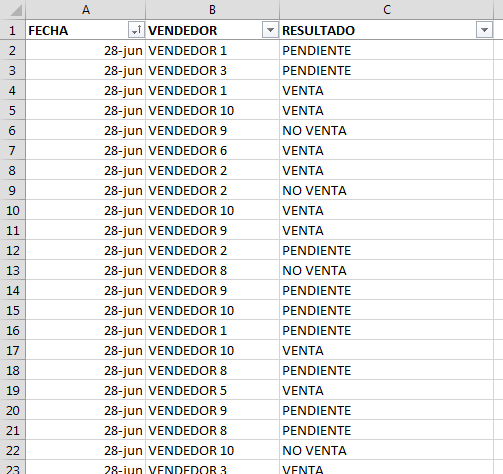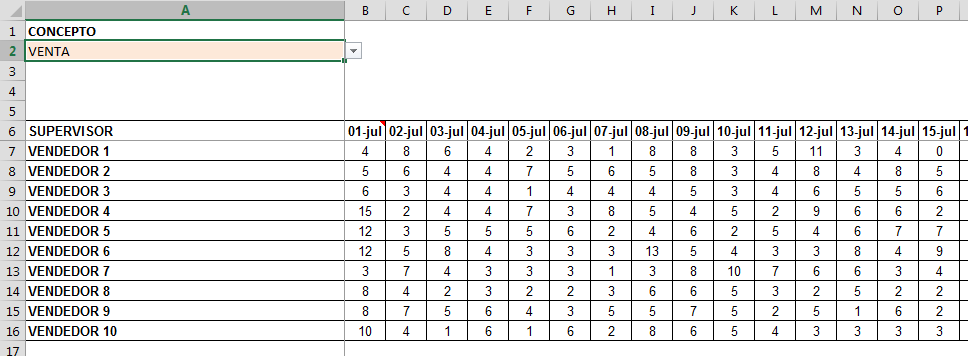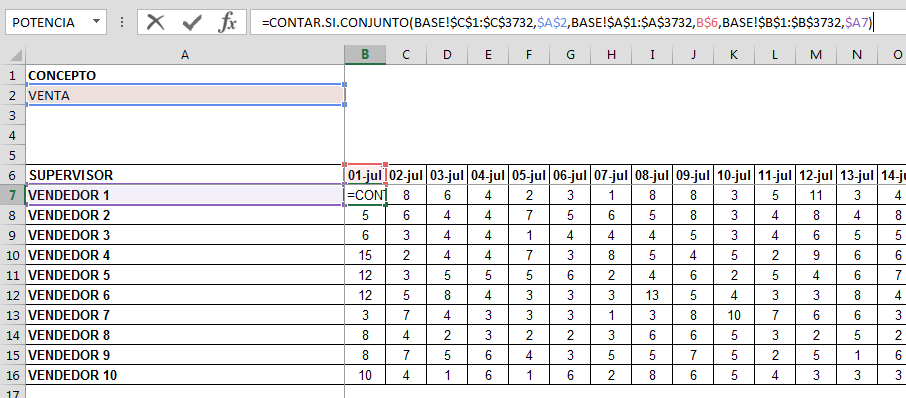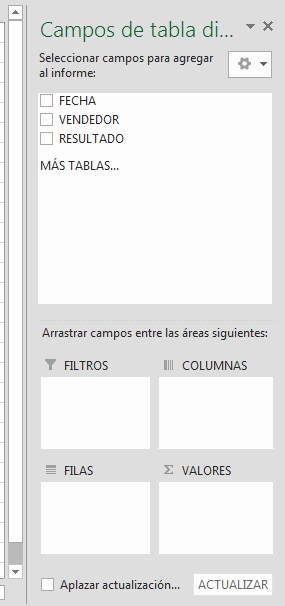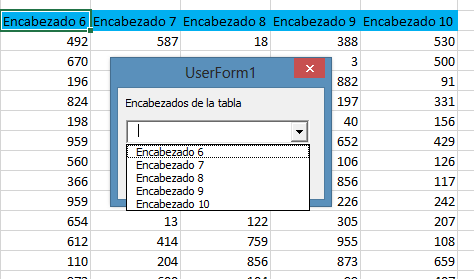Calcular las ventas por día por cada vendedor con CONTAR.SI.CONJUNTO en Excel
Planteamiento del problema
Tenemos una tabla con las columnas de FECHA, VENDEDOR y RESULTADO. El jefe pide que le elaboremos una tabla donde podamos ver cuántas ventas hizo cada vendedor por fecha sin necesidad de hacer filtros.
Figura 1. Tabla con las ventas por vendedor.
Ver video Calcular ventas por día
Suscríbete al canal de EXCELeINFO en YouTube para aprender más de Excel y macros.
Solución
Si nos fijamos en la tabla, veremos que la columna RESULTADO tiene 3 diferentes tipos de resultados, entre ellos la VENTA.
Para ver las ventas por vendedor y por fecha haremos uso de la función CONTAR.SI.CONJUNTO cuya definición es “cuenta el número de celdas que cumplen un determinado conjunto de condiciones o criterios.”.
Para este ejemplo tendremos 3 condiciones que podemos visualizar en la figura 2:
-
-
Nombre del vendedor.
-
Fecha.
-
Concepto. El concento será el marcado como VENTA.
-
Figura 2. Tabla donde veremos las ventas por vendedor y por fecha.
Armando la fórmula
La función CONTAR.SI.CONJUNTO tendrá como parámetros los criterios o condiciones que se evaluarán, así como los rangos donde se encontrarán dichos criterios.
En la siguiente lista desglorazaremos las 3 condiciones.
- Rango_criterio1 = la columa columna C que contiene los resultados.
- Criterio1 = La celda A2 contiene el criterio que se evaluará, el cual es VENTA.
- Rango_criterio2 = la columa A que contiene la fecha.
- Criterio2 = La fila 6 contiene todas las fechas que se tomarán como criterio 2.
- Rango_criterio3 = la columna B que contiene el nombre del vendedor.
- Criterio3 = en la columna A veremos el nombre de los vendedores que tomaremos como criterio.
La fórmula quedaría de la siguiente manera comenzando en la celda B7:
=CONTAR.SI.CONJUNTO(BASE!$C$1:$C$3732,$A$2,BASE!$A$1:$A$3732,B$6,BASE!$B$1:$B$3732,$A7)
Nota: Los criterios se tomarán de la hoja FORMATO y los rangos de la hoja BASE (archivo adjunto).
Nota2: Nótese en la imagen 3 que usamos el signo de $ para mantener fija ya sea una columna o una fila, es decir, mantenerlas absolutas.
Figura 3. En la tabla vemos cómo hacemos referencia a los 3 criterios.
Anexos
:: Descargar ejemplo CONTAR.SI.CONJUNTO en Excel.rar
Reto
Este mismo ejercicio también lo podemos simplificar con un Tabla dinámica. Si lo hicieras con una, cómo sería el acomodo de los campos ??
- Filtro =
- Columa =
- Filas =
- Valores =
Figura 4. Reto.